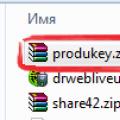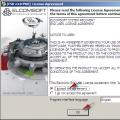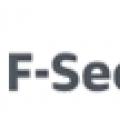Kako otvoriti Word dokument?

Word je jedan od najpopularnijih uređivača teksta. U osnovi, da bi se otvorio dokument u doc formatu koji čita uređivač teksta, od korisnika nije potreban nikakav napor. Međutim, postoje slučajevi kada se dokument ne otvara. Razlozi za to mogu biti različiti, pa ćemo ih u ovom članku detaljno razmotriti.
Također u članku možete pronaći informacije o tome kako otvoriti dokumente u doc formatu i drugim tekstualnim formatima pomoću sličnih Microsoftovih uređivača teksta.
Kako otvoriti tekstualni dokument koristeći Word
Ovo je prilično jednostavna operacija koju čak i dijete može podnijeti.
- Morate odabrati tekstualni dokument koji želite otvoriti. Kliknite desnim tasterom miša na njega i izaberite „Otvori sa“ iz kontekstnog menija.
- Zatim trebate odabrati uređivač teksta riječi sa predložene liste. Na ovaj način možete otvarati dokumente u docx, doc, dot, docm, xml, xps i drugima.
Korisnik također može otvoriti dokumente koji su sačuvani u starijim verzijama u novim verzijama uređivača teksta Word. Međutim, treba uzeti u obzir da neki formati, na primjer, pdf, možda neće u potpunosti odgovarati originalnom dokumentu kada se otvore u datom uređivaču teksta. Preporučuje se otvaranje u specijalizovanom softveru Adobe pdf reader.
Ako word ne otvara dokumente
Jedan od glavnih razloga zašto uređivač teksta word odbija da otvori određeni dokument je oštećenje datoteke. Oštećena datoteka se može oporaviti pomoću ugrađene funkcije oporavka. Da biste to učinili, morate otvoriti uređivač teksta i otići na karticu "Datoteka", zatim "Otvori" i u skočnom izborniku odabrati "Otvori i vratiti".
Ova metoda se smatra vrlo efikasnom, međutim, ne garantuje oporavak cijelog teksta. Dio datoteke možda i dalje nije  predmet restauracije.
predmet restauracije.
Još jedna prilično učinkovita metoda je korištenje posebnog programa Recuva. Omogućava vam oporavak Microsoft Word, Excel dokumenata.
Drugi razlog može biti taj što je vaš uređivač teksta zastario. Lako ga možete ažurirati na web stranici Microsofta, međutim, ako ste koristili ključ dobijen nezakonito, morat ćete platiti novu verziju.
Istovremeno, Microsoft nudi besplatne analoge uređivača teksta riječi. Govorimo o takozvanim programima za gledanje. Omogućavaju vam otvaranje i pregled, kao i štampanje teksta. Međutim, njihova funkcionalnost je vrlo ograničena u odnosu na cijeli paket. Možete preuzeti ove analoge koristeći ove veze.
Kada preuzimaju drugu datoteku s Interneta, mnogi od nas ne razmišljaju o tome da se datoteka na računalu jednostavno neće otvoriti. I to se dešava, moram reći, ne tako rijetko. Činjenica je da postoji ogroman broj formata datoteka, od kojih svaki sistem otvara pomoću posebnih programa. Ako na računaru imate potreban program, datoteka će se otvoriti (osim ako, naravno, nije oštećena tokom preuzimanja). Ako traženi program nije dostupan, pojavit će se problemi s otvaranjem datoteke.
Stoga je logično, prije preuzimanja datoteke, raspitati se o njenom formatu, koji se može odrediti njegovom ekstenzijom.
Više o tome pročitajte u postu. Da bismo bolje prepoznali vrstu datoteke, uz nju je prikačena određena ikona, na primjer:
tekst .poruka- obična tekstualna datoteka koja će se otvoriti u bilo kojoj Windows notepadu i na bilo kojem računaru.
tekst .doc- Microsoft Word programski dokument
web stranica .html- ovo je sačuvana web stranica (stranica web stranice)
Svaka vrsta datoteke ima svoj program koji može da je „čita“ ili „otvori“. Na primjer, datoteke sa ekstenzijom .txt otvara program Notepad, datoteke sa ekstenzijom .doc od Microsoft Worda, datoteke .html bilo kojim internet pretraživačem, na primjer, Internet explorer.
Ako znate da na vašem računaru nije instaliran potreban program za otvaranje datoteke, bolje je potražiti datoteku u drugoj ekstenziji (na primjer, audio snimak u najčešćem mp3 formatu ili sliku u jpeg formatu) .
Vrlo često se prilikom rada sa fajlovima dešava da Windows ne prepozna datoteku i samim tim ne može da je otvori.
Ovo se dešava zato što je tip datoteke koja se otvara nepoznat sistemu. Drugim riječima, datoteka nije „vezana” ni za jedan od programa instaliranih na sistemu, a sistem jednostavno ne zna kojim programom da otvori ovu datoteku.
Ovo se izražava u obliku okvira za poruke "Otvaranje fajla nije uspjelo" , koji se pojavljuje kada kliknete na datoteku:

Dakle, ako se pojavi takav prozor, jednostavno trebamo registrovati ovu vrstu datoteke u sistemu i "vezati" ovu vrstu za određeni program.
Ali prije nego što počnemo sa povezivanjem, moramo razumjeti koju vrstu datoteke pokušavamo otvoriti i koji program može da je otvori. A to možete učiniti tako što ćete pogledati ekstenziju datoteke koja se otvara (u mom primjeru to je fb2):

Može se dogoditi da nemate ekstenziju u nazivu datoteke. To omogući prikaz ekstenzija datoteka u Windows-u potrebno je da kliknete na vrhu u prozoru otvorenog foldera Alati -> Opcije mape. U dijaloškom okviru koji se otvori idite na karticu Pogled i pronađite stavku na dnu liste Sakrijte ekstenzije za registrovane tipove datoteka i poništite izbor u polju.

Ako vam ekstenzija datoteke nije poznata i ne znate koji program može otvoriti datoteku ove vrste, onda jednostavno možete potražiti na Internetu odgovor na ovo pitanje:

Tako ćemo saznati koji programi se mogu koristiti za otvaranje dokumenta ove vrste, a ako nijedan od odgovarajućih programa nije instaliran na našem računalu, onda moramo preuzeti i instalirati takav program.
Moguće je da će program odmah nakon instaliranja programa automatski "povezati" našu do tada nepoznatu datoteku sa sobom i kada je otvorite, prozor se više neće pojavljivati. Međutim, to se možda neće dogoditi, pa ako se ponovo pojavi prozor s porukom o neuspješnom otvaranju datoteke, moramo odabrati stavku u njemu Odabir programa sa liste instaliranih programa i pritisnite Uredu :

Ako se program koji vam treba ne nalazi na listi prikazanih programa, ali znate da se nalazi na računaru, potrebno je da kliknete na dugme Pregled i ručno pronađite ono što vam treba (na mjestu gdje smo ga instalirali ili obično u C:\program files\) i odaberite (u mom primjeru to je program CoolReader3).
Bilješka, da aplikativni programi uvijek imaju ekstenziju EXE:

Nakon toga, program će se pojaviti u prozoru Izbor programa a naš zadatak je da ga označimo i po želji označimo kvadratić Koristite odabrani program… (ako želimo da fajlove sa datom ekstenzijom uvek otvara samo ovaj program):

Sve manipulacije su obavljene u pretraživaču. Zbog toga prozor izgleda malo drugačije:

Ako smo sve uradili kako treba, sljedeća stvar koju ćemo vidjeti je otvaranje naše datoteke od strane navedenog programa:

kako god imajte na umu, da možete „povezati“ datoteku sa programom samo ako ste sigurni da je odabrani program zaista prikladan za ovu vrstu datoteke. Ako se ispostavi da to nije slučaj, otvaranje takve datoteke može uzrokovati zamrzavanje programa ili generiranje greške.
Usput, može postojati još jedna situacija kada se datoteka ne otvara kada radite, na primjer, s Microsoft Windowsom: postaje nemoguće učitati Word dokument u prozor uređivača, jer sistem javlja da je dokument zauzet drugom aplikacijom . Najčešće se takvi fenomeni primjećuju nakon što je korisnik nasilno otkazao zadatak (na primjer, učitao zamrznuti Word iz memorije) koristeći Task Manager. To se dešava iz sljedećeg razloga.
Osim zadataka, Windows ima i procese. Proces je virtuelni memorijski adresni prostor dodijeljen za izvršavanje bilo koje procedure od strane programa ili samog operativnog sistema. Jedan zadatak može aktivirati nekoliko različitih procesa u Windows-u: na primjer, Word (jedan zadatak) može istovremeno raditi s nekoliko tekstualnih dokumenata (jedan dokument - jedan proces). U našem slučaju, nakon što je Word uređivač prestao da radi (odbacio zadatak), proces obrade dokumenta koji je otvorio ostao je u memoriji računara, odnosno Windows nastavlja da veruje da je dokument i dalje otvoren u prozoru uređivača, iako uređivač sama po sebi ne radi. Ovaj problem se rješava na sljedeći način.

Otvorite prozor Task Managera tako što ćete istovremeno pritisnuti tastere Ctrl, Alt i Del. U Windows 2000/XP, kliknite na vrhu prozora Task Manager da biste otvorili karticu Procesi. Odaberite na listi proces obrade fajla koji ne možete otvoriti (obično je u koloni Korisničko ime naznačeno imenom vašeg naloga) i uklonite ga klikom na dugme Završite proces.
Međutim, možete jednostavno ponovo pokrenuti računar.
Na najnovijim verzijama računara i laptopa sa instaliranim operativnim sistemom Windows 7, u većini slučajeva inicijalno je instaliran Office Starter 2010. Postoje kvarovi u operativnom sistemu u kojima se Word i Excel fajlovi ne mogu otvoriti. Ako se datoteke na vašem računaru ne mogu otvoriti, morate pokušati ponovo instalirati uredski paket; to je prilično jednostavno i neće vam trebati puno vremena.
Trebaće ti
- - uputstva za ponovnu instalaciju softverskog paketa.
Instrukcije
Najčešći razlog zašto ne možete da otvorite Word ili Excel dokument na računaru, kao što praksa pokazuje, je nedostatak programa potrebnih za to.
Programi za otvaranje Word i Excel datoteka nazivaju se uredski paket. Provjera dostupnosti je vrlo jednostavna:
- Kliknite desnim tasterom miša na prazno područje na radnoj površini.
- Odaberite "Kreiraj"
- Ako prozor koji se pojavi nema opciju “Word Document” ili “Exel Table”, čestitam vam. Pronašli ste razlog zašto ne možete otvoriti ove dokumente. Nemate instaliran uredski paket
Kao što ste možda pretpostavili, da biste riješili problem morate instalirati isti ovaj uredski paket. Najčešći je Microsoft Office (plaćen).
Preuzmite i instalirajte paket. Sada možete otvoriti Word i Excel datoteke bez ikakvih problema
Ako je uredski paket već instaliran, ali se word ne otvara
U ovom slučaju postoji nekoliko mogućnosti da se problem pojavi. Navest ću najčešće opcije i načine za njihovo rješavanje.
Oštećen fajl
U ovom slučaju, nažalost, malo je vjerovatno da ćete moći išta učiniti. Ako vam je datoteka poslana poštom, zatražite da je ponovo pošaljete. Malo je vjerovatno, ali moguće, da je fajl oštećen tokom transporta. Lako je to provjeriti - pokušajte otvoriti još 2-3 fajla. Ako ne dođe do problema, problem je najvjerovatnije u samoj datoteci
Greška Explorera
Pokušajte da otvorite start meni i na listi programa pronađite onaj koji koristite za otvaranje takvih dokumenata. Pokrenite program. Odaberite Datoteka > Otvori u prozoru programa i odredite putanju do dokumenta. U nekim slučajevima ovo pomaže.
Zastarjeli softver
Prilično čest problem. Pogledajte koji ste kancelarijski softverski paket instalirali. Ako je ovo Microsoft Office 2003, ili ne daj Bože Microsoft Office 98 / Office XP, pogledajte kalendar. Vrijeme je za ažuriranje. Ako ne želite kupiti uredski paket od Microsofta, koristite besplatne analoge koje smo citirali gore.
Slomljeno je
U rijetkim slučajevima dolazi do pada unutar samog uredskog paketa. To je vrlo lako provjeriti - ako sada ne možete bez problema otvoriti dokumente koje ste prethodno otvorili, razlog može biti u samom paketu. Uklonite ga u potpunosti, ako ne znate kako to učiniti ispravno, koristite ovaj vodič: pa i ponovo instalirajte paket.
Napišite u komentarima jeste li uspjeli riješiti problem sa otvaranjem Word ili Excel datoteka. Ako je postojao neki drugi razlog osim onih opisanih u ovom članku, podijelite rješenje u komentarima. Ovo će pomoći ljudima koji se nađu u sličnoj situaciji.
Često mi se korisnici obraćaju sa sljedećim problemom: Word dokument se ne može otvoriti na njihovom računaru. Postoji nekoliko razloga za to. Kao što mi iskustvo govori, najčešći od njih je jednostavan nedostatak uređivača teksta - programa koji može raditi s takvim dokumentima. Shodno tome, operativni sistem ne zna šta da radi sa takvim fajlovima i šalje korisnika u šumu. U ovom slučaju se ne otvaraju svi Word dokumenti, a ne samo jedan posebno. Rješenje se čini jednostavnim - instalirajte program. Ali nije sve tako lako kao što se čini na prvi pogled!
Kako otvoriti Word datoteku bez Microsoft Officea
Nećete moći zasebno da instalirate Word ili Excel aplikaciju - potrebno je da instalirate Microsoft Office Office paket. Ako je licenciran, onda je skup, veoma skup. Ako nije licenciran, onda je prvo ilegalno, a drugo morate ga pronaći bez zaraze virusom. Postoje jednostavnije i praktičnije opcije.
1.WinWord
Od ranih verzija, Windows operativni sistem je imao ugrađen uređivač dokumenata - WinWord. Ako sam Windows ne otvori dokument kroz WinWord, to se može učiniti desnim klikom na datoteku i odabirom stavke menija „Otvori pomoću“. 
Naravno, jednostavan je i pogodan za najjednostavnije radnje, ali kada trebate brzo otvoriti Word dokument i urediti ga je sasvim prikladno.
2. Google dokumenti
U slučajevima kada mogućnosti WinWorda nisu dovoljne, možete koristiti odličan online alat Google Docs.
Ovo je cijeli uredski kompleks koji vam omogućava rad sa Word dokumentima, Excel tabelama i PowerPoint prezentacijama bez instaliranja uređivača. Sve se radi na mreži - glavna stvar je da imate pristup internetu. U isto vrijeme, postoji jedna odlična karakteristika - zajednički pristup datoteci za više korisnika odjednom iz bilo kojeg kutka svijeta gdje postoji pristup World Wide Webu.
3. LibreOffice
Ali u slučajevima kada ćete stalno otvarati Word dokumente na računaru, bolje je instalirati kancelarijski paket. Ako nije moguće instalirati Microsoft Office, uvijek možete instalirati besplatni LibreOffice.
Možete ga besplatno preuzeti sa službene web stranice. Ovaj uredski paket radi brzo i ni na koji način nije inferioran po mogućnostima u odnosu na svog poznatog konkurenta.
Word datoteka je oštećena
Ovo je drugi najpopularniji razlog zašto se Word dokument ne otvara. Istovremeno, svi ostali dokumenti se otvaraju bez problema. Ako ste ga preuzeli sa interneta, pokušajte ponovo da ga preuzmete. Ako je dokument poslat poštom, zamolite pošiljaoca da ga ponovo pošalje. Ako ne možete da otvorite Word datoteku na fleš disku ili drugom prenosivom mediju, pokušajte da je kopirate na računar i otvorite direktno sa njega.
Ako nijedna od predloženih metoda nije uspjela, najvjerovatnije nećete moći otvoriti oštećenu Word datoteku. Ako je vrlo važno, pokušajte koristiti programe za oporavak datoteka kao što je Recovery Toolbox for Word. Alternativno, možete koristiti posebne online usluge. Jedna od najpopularnijih je Online usluga popravke datoteka. Može raditi sa *.doc, *.docx, *.dot, *.dotx ili *.rtf datotekama i moći će pružiti tekst koji se još uvijek može oporaviti.